Los GIF son imágenes en movimiento entretenidas que quizás quieras compartir en canales públicos y privados o mensajes directos en Slack. Ya sea que quieras decir «buenos días», «buen trabajo» o «feliz cumpleaños», un GIF te ofrece una forma divertida de hacerlo.
Es posible que tengas un GIF que hayas creado y quieras compartir o simplemente quieras buscar uno directamente en Slack. De cualquier manera, le mostraremos cómo agregar GIF a Slack.
Sube un GIF a Slack
Si tiene un GIF guardado en su dispositivo, puede cargarlo en Slack como cualquier otra imagen.
Paso 1: Ve a la campo de mensaje para el canal o mensaje directo donde quieres compartir el GIF.
Paso 2: Si tiene el GIF cerca, puede arrastrarlo y soltarlo en el campo del mensaje.
De lo contrario, seleccione el Signo de más en la parte inferior izquierda y seleccione Sube desde tu computadora o Subir archivo. Luego, busque el GIF y seleccione Abierto.
Paso 3: Cuando aparezca el GIF en la ventana del mensaje, presione Ingresar, Devolvero el Enviar botón para compartirlo.
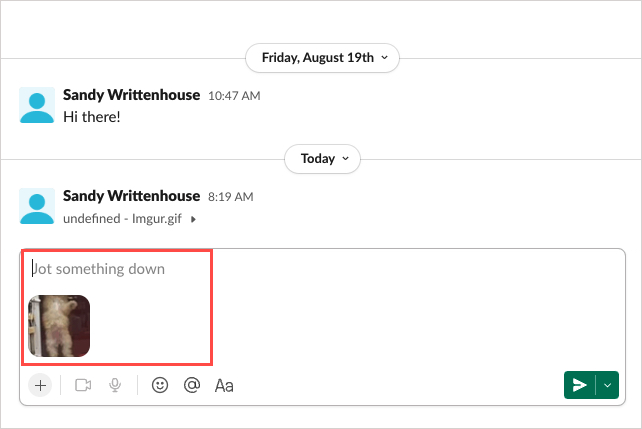
Paso 4: Luego verá el GIF en acción en la conversación.

Compartir un enlace a un GIF
Para algunos sitios web de GIF como Imgur, puede copiar el enlace al GIF y compartirlo en su mensaje de Slack. Luego, el GIF se muestra como si lo hubiera subido usted mismo.
Paso 1: Seleccione el GIF que desee y abra el Opciones para compartir para obtener el enlace. Copie la URL en su portapapeles.

Paso 2: Dirígete a Slack, abre el canal o el mensaje directo y pega el enlace en el campo del mensaje.
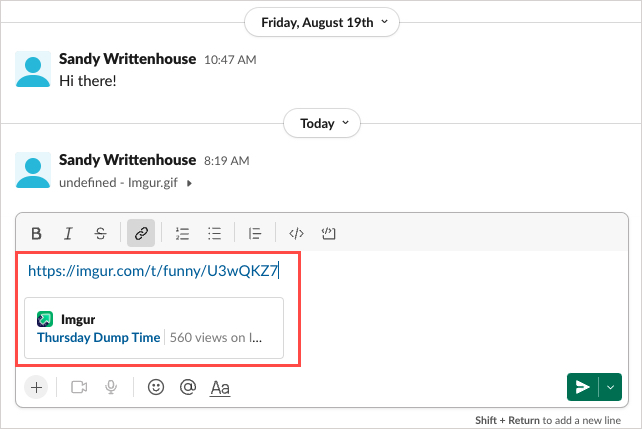
Paso 3: Prensa Ingresar, Devolvero Enviar y deberías ver tu GIF enviado al destinatario.
Si el sitio de GIF del que está copiando el enlace también tiene una aplicación de Slack, es posible que vea un mensaje para conectar la aplicación a Slack a fin de compartir el GIF.

Agregar Giphy a Slack
Otra opción es conectar una aplicación de terceros, y una de las aplicaciones GIF más populares es Giphy. Una vez que lo conecta a su espacio de trabajo de Slack, puede buscar y compartir GIF fácilmente.
Paso 1: Seleccione Agregar aplicaciones en la navegación de la izquierda a continuación aplicaciones. Introduzca el término de búsqueda «Giphy» y luego elija Agregar.
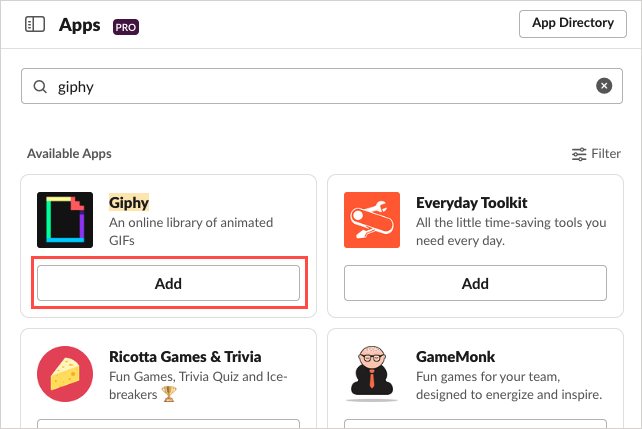
Paso 2: Cuando se le dirija a la aplicación en su navegador web, seleccione Agregar a Slack y entonces Agregar integración Giphy.
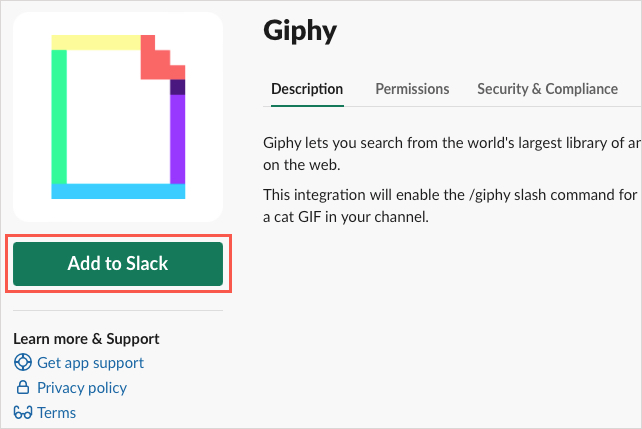
Paso 3: A continuación, seleccione la calificación para los GIF que desea usar: G, PG, PG-13 o R. Opcionalmente, marque la casilla para Habilitar vistas previas de Giphy.
Paso 4: Seleccione Guardar integración y estás listo para ir.
Si no puede agregar la aplicación, es posible que el propietario de su espacio de trabajo requiera aprobación. Póngase en contacto con ellos para obtener ayuda.

Usar Giphy en Slack
Una vez que haya conectado Giphy a Slack, el resto es pan comido. Simplemente escriba un comando simple para ver sus opciones de GIF.
Paso 1: Ingrese el comando /giphy seguido del tipo de GIF que desea encontrar en el campo de mensaje. Por ejemplo, puede ingresar /giphy buenos dias o /giphy hola.
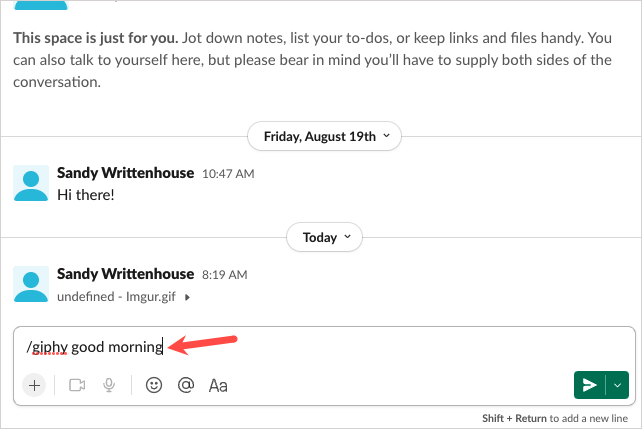
Paso 2: Luego verá aparecer una vista previa de GIF. Si desea utilizarlo, pulse Enviar.
Si quieres ver otras opciones, pulsa Barajar hasta que encuentre el que desea y luego presione Enviar.
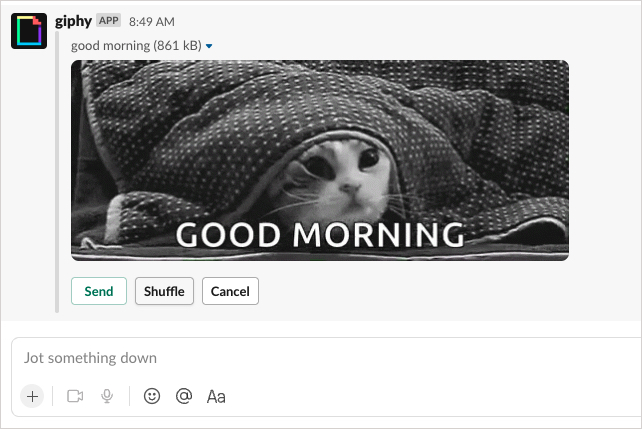
Paso 3: A continuación, puede ver el GIF enviado al destinatario.

Compartir un GIF en Slack es fácil con cualquiera de estos métodos, y puede alegrarle el día a alguien. ¡Mira cuál funciona mejor para ti! Y para obtener más información, echa un vistazo a cómo crear una encuesta en Slack.
Recomendaciones de los editores
